创建excel面积图-python办公自动化之办公进阶篇图文教程发布时间:2022年01月10日 08:00
虎课网为您提供字体设计版块下的创建excel面积图-python办公自动化之办公进阶篇图文教程,本篇教程使用软件为Python(3)、Excel(2016),难度等级为中级拔高,下面开始学习这节课的内容吧!
本节课讲解【Excel表格 - 进阶创建excel图表-面积图】同学们可以在下方评论区进行留言。

那我们开始今天的教程吧。
1.继续上节课的讲解,打开本节课的工程文件,在文件中看到“Excel”表格以及【PycharmProjets】软件窗口,根据当前窗口的内容先进行对比分析。
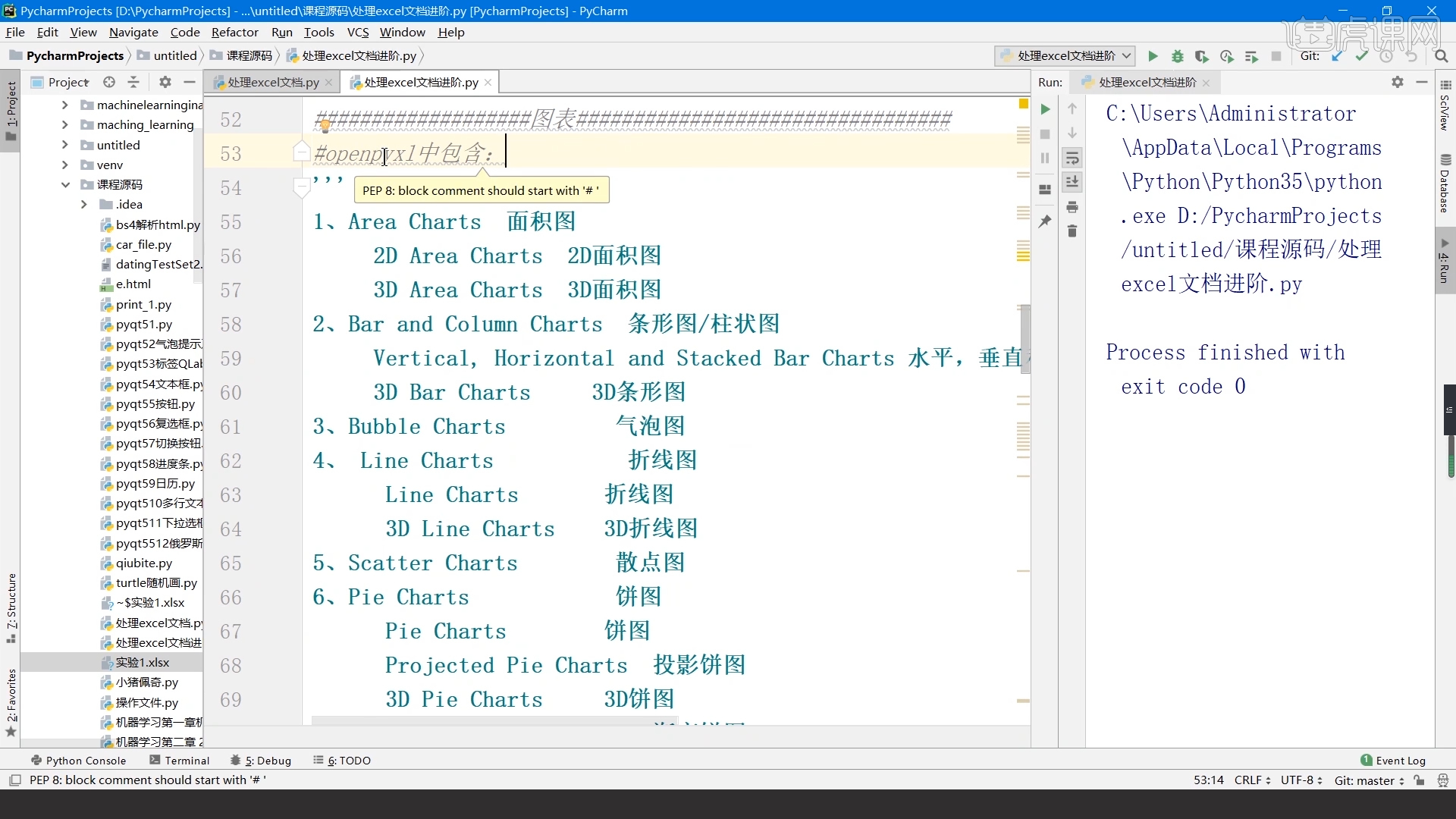
2.在【PycharmProjets】软件软件中可以对Excel表格的“十种”图形表进行生成,这是个类型都是Excel软件中自带的类型。
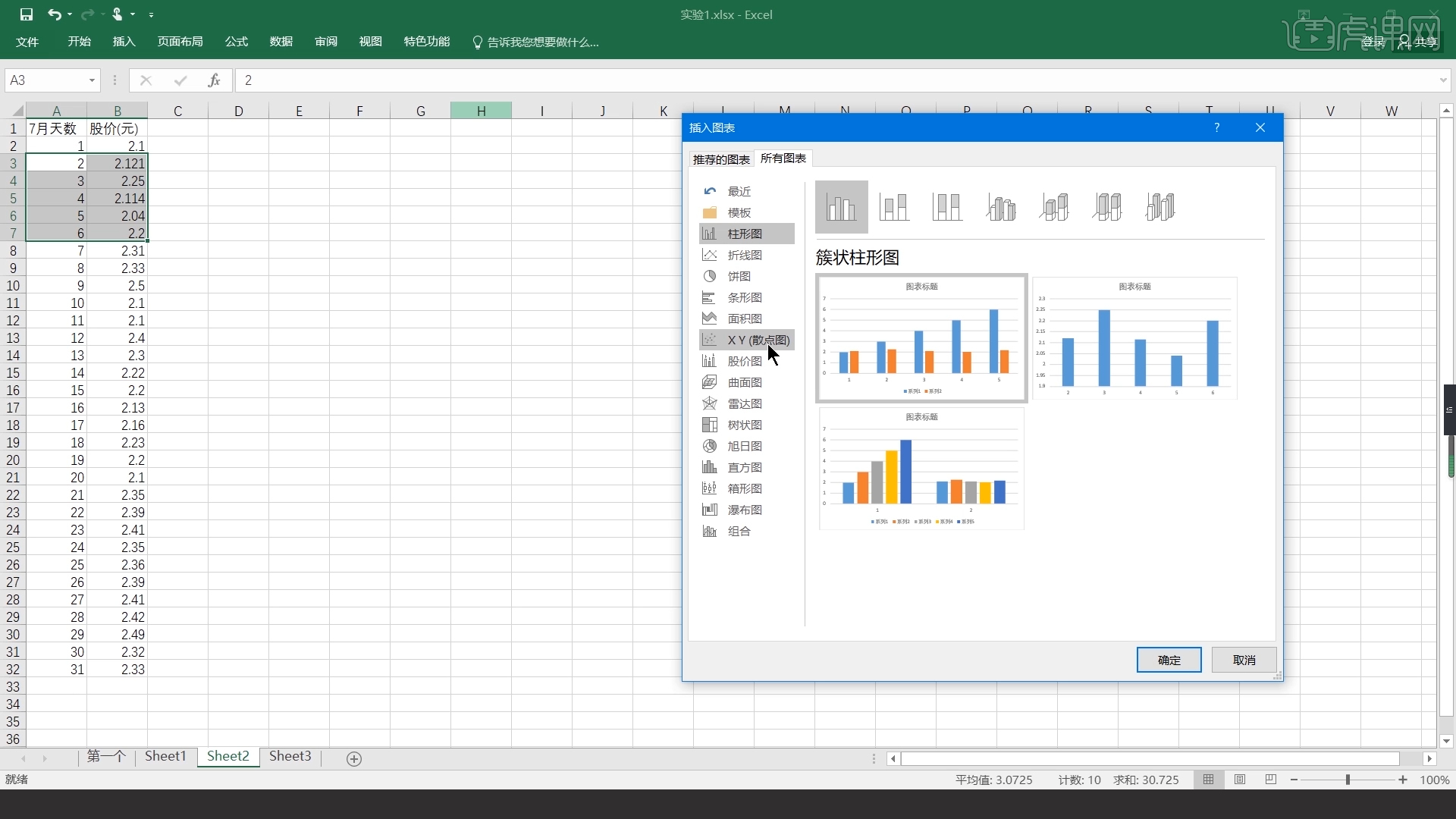
3.这“十种”图形分别有不同的表达式,来看到【PycharmProjets】软件窗口中【55-74】的内容信息。
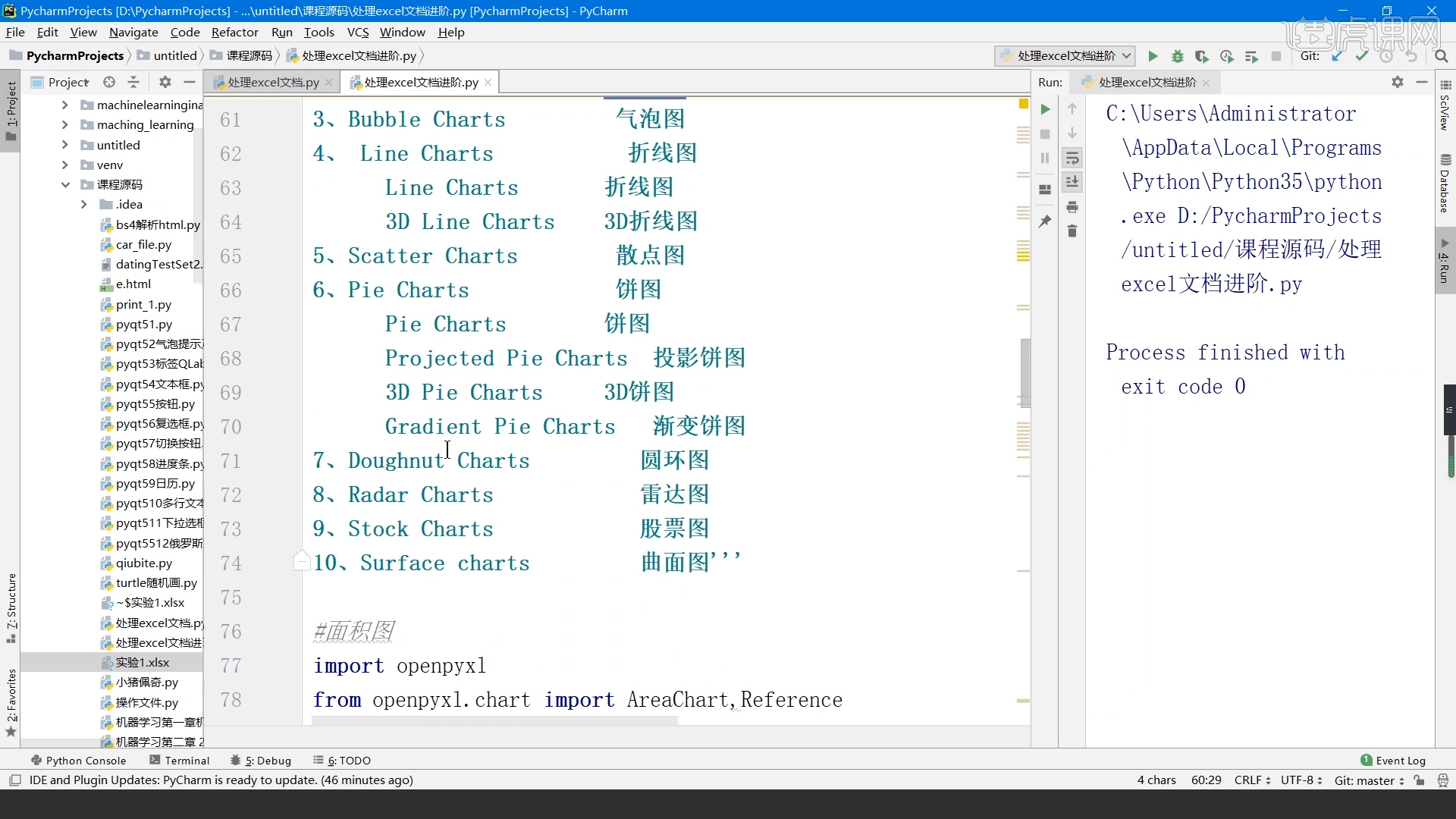
4.这里利用【PycharmProjets】软件来制作一个【面积图】在表格中需要留意【83-87】的内容,这些数据内容都是对应的所生成的内容。

5.注意看到第【84】行“股票价格趋势图”在【Excel】软件中标题同样是“股票价格趋势图”,当我们修改【PycharmProjets】面板中的内容时,【Excel】界面内容也会发生变化。

6.继续往下,from_rows:从数据行中设置数据标头,titles_from_data...。

7.在来看到第【九十一】行的内容,在表格中我们分别确认了min_row=2以及max_row=32,那么生成的时候,Excel表格中的也是在这个范围。
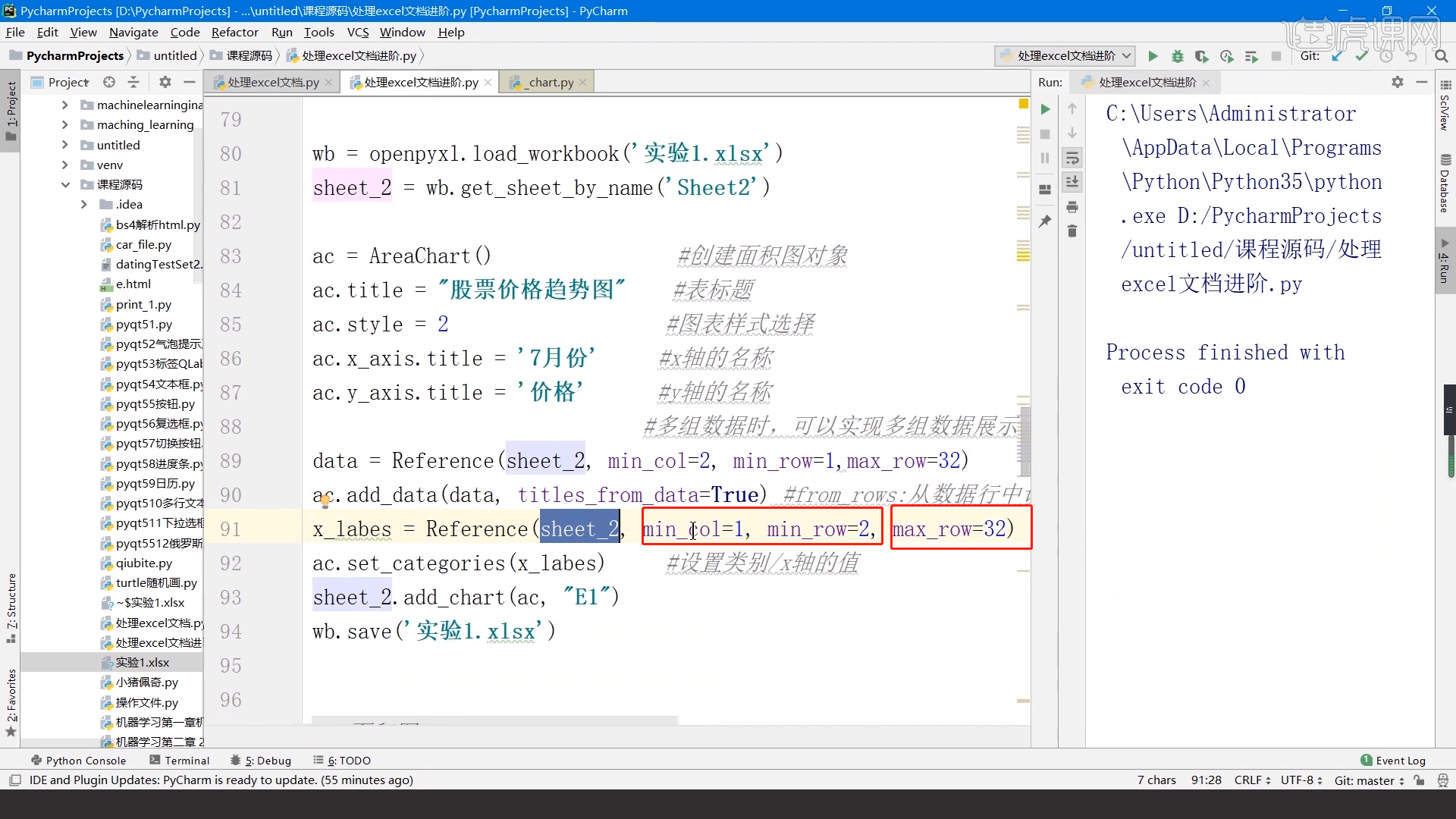
8.选择【九十】行的位置,再次进行内容的输入:from_rows=False,调整完成后右键鼠标点击【Run】效果进行【运行】的操作。

9.编辑完成后,切换到【Excel】表格,表格的样式发生了变化,之前的内容现在在右侧显示,当我们掌握“AreaChart”的使用之后,其他的表格使用方式也是同样的。

10.回顾本节课所讲解的内容,重难点同学们可要以在下方评论区进行留言,老师你们会根据你们的问题进行回复。

以上就是创建excel面积图-python办公自动化之办公进阶篇图文教程的全部内容了,你也可以点击下方的视频教程链接查看本节课的视频教程内容,虎课网每天可以免费学一课,千万不要错过哦!













